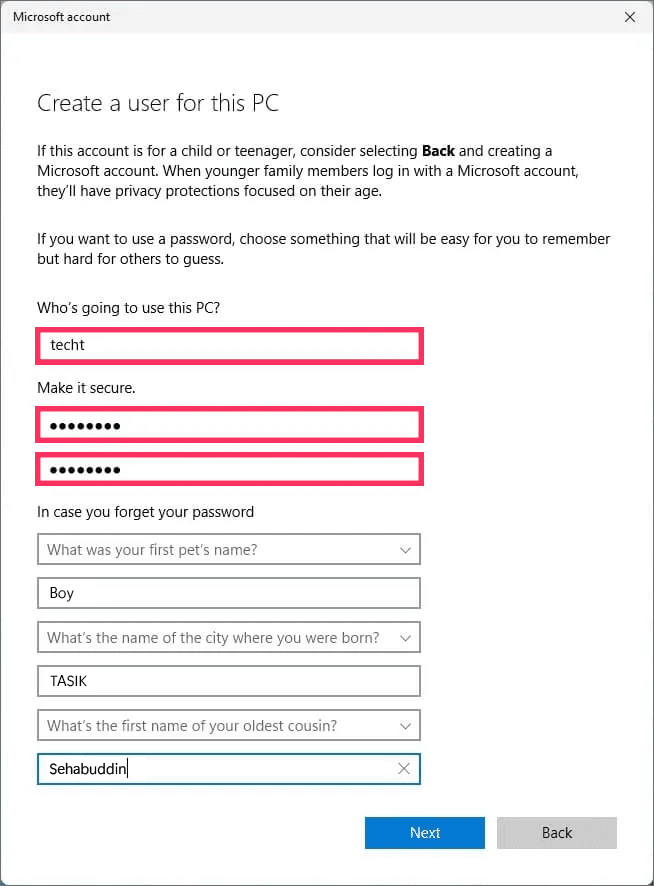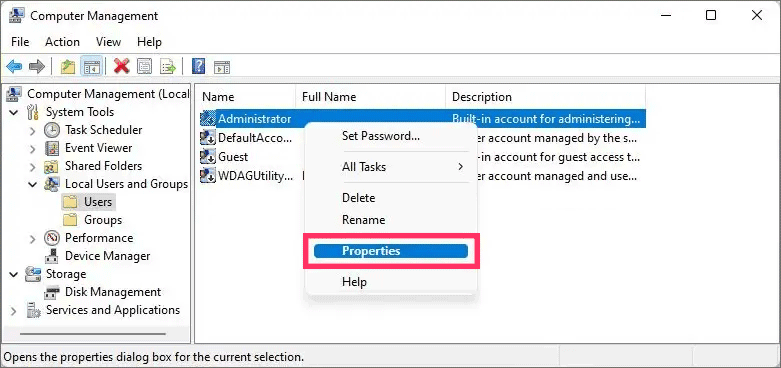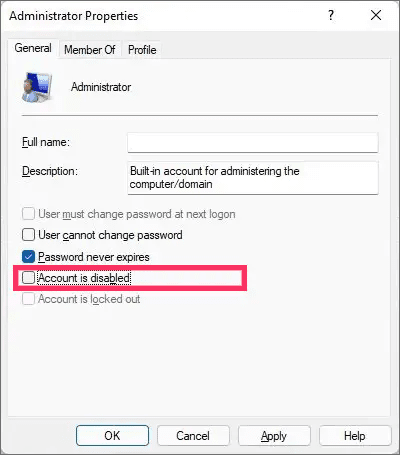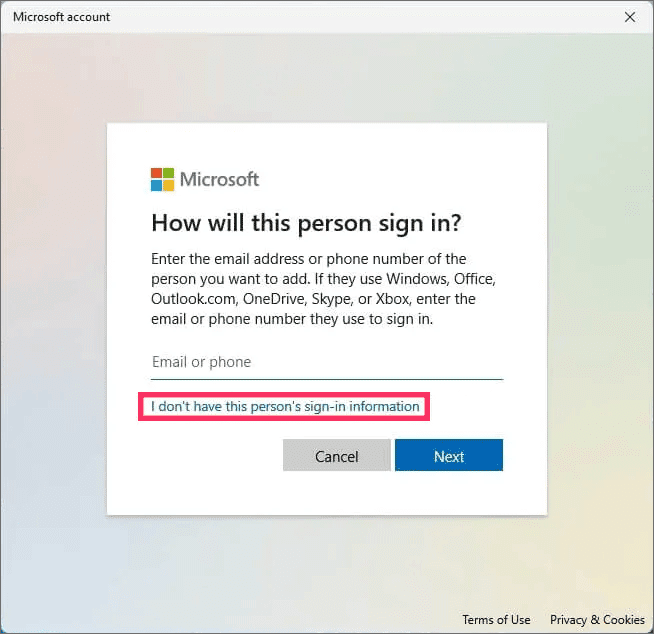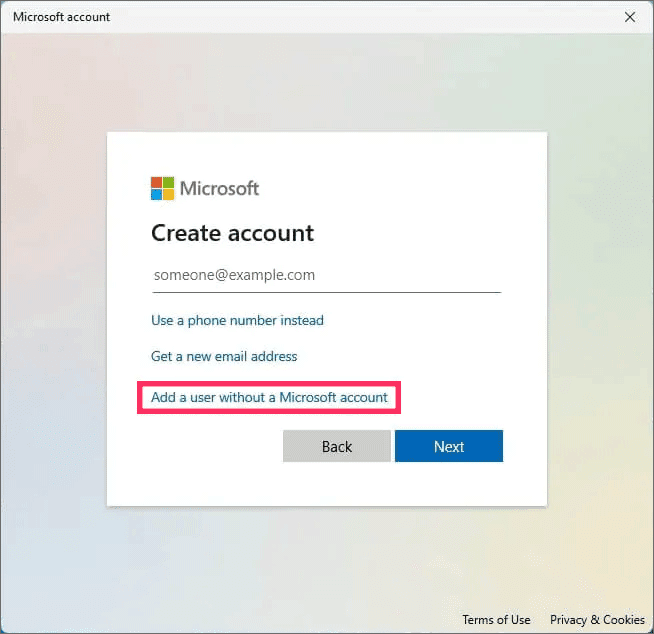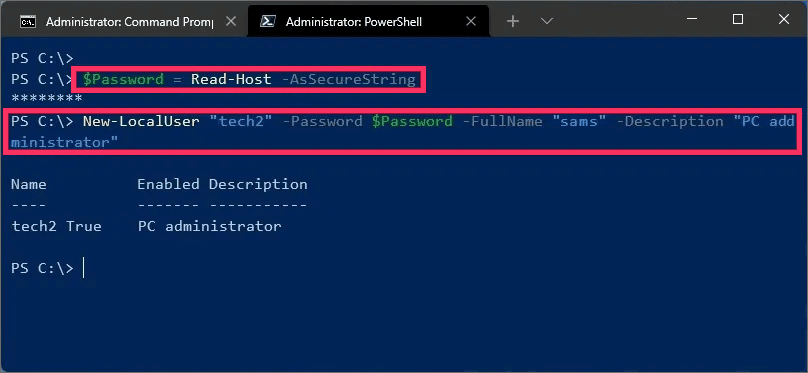Bagaimana cara membuat akun administrator lokal di Windows 11?
Artikel tulisansamsul ini akan menunjukan bagaimana cara membuat akun administrator lokal di Windows 11. Di Windows 11 , akun administrator lokal memberi pengguna akses penuh ke perangkat, memungkinkan mereka mengubah pengaturan pribadi dan sistem, menginstal aplikasi, dan mengelola pengguna lain.
Satu-satunya peringatan adalah ketika kamu membuat akun lokal baru, Windows 11 mengaturnya sebagai akun "Standar" yang sangat terbatas untuk tugas-tugas penting. Pengguna dengan jenis akun ini hanya dapat mengubah beberapa setelan personalisasi dan menjalankan aplikasi, dan mereka tidak dapat mengubah setelan sistem, memasang atau mencopot pemasangan aplikasi, atau mengelola pengguna lain. Namun, kamu masih dapat membuat akun administrator. kamu hanya perlu melakukan beberapa langkah tambahan, tergantung apakah kamu memiliki Windows 11 22H2 atau 21H2.
Panduan ini akan mengajari kamu berbagai pendekatan untuk membuat akun administrator Windows 11 melalui Pengaturan, Prompt Perintah, dan PowerShell.
Buat akun administrator lokal di Windows 11 22H2
Untuk membuat akun administrator lokal di Windows 11 22H2, gunakan langkah-langkah berikut:
1. Buka Start di Windows 11.
2. Cari Pengaturan dan klik hasil paling atas untuk membuka aplikasi.
3. Klik Akun.
4. Klik tab Pengguna lain.
5. Di bawah bagian "Penggguna lain", klik tombol Tambahkan akun.
6. Klik opsi "Saya tidak memiliki informasi masuk orang ini" .
7. Klik opsi "Tambahkan pengguna tanpa akun Microsoft" .
8. Buat akun administrator Windows 11 dengan mengonfirmasi nama dan kata sandi.
9. Konfigurasikan pertanyaan keamanan untuk memulihkan akun jika kata sandi hilang.
10. Klik tombol Berikutnya .
11. Pilih akun yang baru dibuat dan klik tombol "Ubah jenis akun" .
12. Gunakan menu tarik-turun "Jenis akun" dan pilih opsi Administrator .
13. Klik tombol OK.
Setelah kamu menyelesaikan langkah-langkahnya, akun baru akan dibuat di Windows 11 22H2.
Aktifkan akun Administrator default
Jika kamu harus mengaktifkan akun "Administrator" default, gunakan langkah-langkah berikut:
1. Buka Mulai .
2. Cari Computer Management dan klik hasil teratas untuk membuka aplikasi.
3. Perluas Pengguna dan Grup Lokal di panel kiri.
4. Pilih item Pengguna .
5. Klik kanan pengguna Administrator di sisi kanan dan pilih opsi Properties .
6. Hapus opsi "Akun dinonatifkan".
7. Klik tombol Terapkan .
8. Klik tombol OK .
Setelah kamu menyelesaikan langkah-langkahnya, akun Administrator internal akan diaktifkan di komputer.
Buat akun administrator lokal di Windows 11 21H2
Untuk membuat akun lokal administrator di Windows 11 21H2, gunakan langkah-langkah berikut:
1. Buka Pengaturan .
2. Klik Akun .
3. Klik tab Keluarga & pengguna lain .
4. Di bawah bagian "Pengguna lain", klik tombol Tambahkan akun .
5. Klik opsi "Saya tidak memiliki informasi masuk orang ini" .
6. Klik opsi "Tambahkan pengguna tanpa akun Microsoft" .
7. Buat akun administrator Windows 11 dengan mengonfirmasi nama dan kata sandi.
8. Konfigurasikan pertanyaan keamanan untuk memulihkan akun jika kata sandi hilang.
9. Klik tombol Berikutnya .
10. Pilih akun yang baru dibuat dan klik tombol "Ubah jenis akun" .
11. Gunakan menu tarik-turun "Jenis akun" dan pilih opsi Administrator .
12. Klik tombol OK .
Setelah kamu menyelesaikan langkah-langkahnya, akun baru akan muncul di Windows 11 21H2.
Buat akun administrator lokal dari Command Prompt di Windows 11
Untuk membuat akun administrator lokal dari Command Prompt, gunakan langkah-langkah berikut:
1. Buka Mulai .
2. Cari Command Prompt , klik kanan hasil teratas, dan pilih opsi Jalankan sebagai administrator .
3. Ketik perintah berikut untuk membuat akun baru dan tekan Enter :
net user USER-NAME PASSWORD /add
Pada perintah, ubah “USER-NAME” dan “PASSWORD” dengan kredensial yang ingin kamu gunakan untuk akun pengguna baru.
4. Ketik perintah berikut untuk membuat administrator akun yang baru dibuat dan tekan Enter :
net localgroup administrators USER-ACCOUNT /add
Di perintah, ganti "USER-ACCOUNT" dengan nama akun yang ingin kamu tambahkan ke grup administrator.
Setelah kamu menyelesaikan langkah-langkahnya, akun administrator akan dibuat di Windows 11.
Buat akun administrator lokal dari PowerShell di Windows 11
Untuk membuat akun administrator lokal dari PowerShell, gunakan langkah-langkah berikut:
1. Buka Mulai .
2. Cari PowerShell , klik kanan hasil teratas, dan pilih opsi Jalankan sebagai administrator .
3. Ketik perintah berikut untuk menyimpan sementara kata sandi di dalam string dalam variabel “$Password” dan tekan Enter :
$Password = Read-Host -AsSecureString
4. Ketik kata sandi untuk akun admin Windows 11 baru dan tekan Enter .
5. Ketik perintah berikut untuk membuat akun administrator baru dengan PowerShell dan tekan Enter :
New-LocalUser "NEW-ACCOUNT-NAME" -Password $Password -FullName "USER-FULL-NAME" -Description "DESCRIPTION"
Pada perintah, ubah “NEW-ACCOUNT-NAME” untuk nama akun dan “USER-FULL-NAME” untuk nama lengkap pengguna. Juga, ganti "DESKRIPSI" dengan deskripsi yang ingin kamu gunakan untuk akun tersebut.
6. Ketik perintah berikut untuk menambahkan akun ke grup pengguna Administrator dan tekan Enter :
Add-LocalGroupMember -Group "Administrators" -Member "NEW-ACCOUNT-NAME"
Pada perintah, ubah NEW-ACCOUNT-NAME untuk nama akun.
Setelah kamu menyelesaikan langkah-langkahnya, akun lokal administrator baru akan dibuat di Windows 11, memberikan pengguna akses penuh ke perangkat.
Lebih banyak sumber daya Windows
Untuk artikel yang lebih bermanfaat, cakupan, dan jawaban atas pertanyaan umum tentang Windows 10 dan Windows 11, kunjungi sumber daya berikut:
Windows 11 di Tulisan Samsul - Semua yang harus kamu ketahui
Windows 10 di Tulisan Samsul - Semua yang harus kamu ketahui